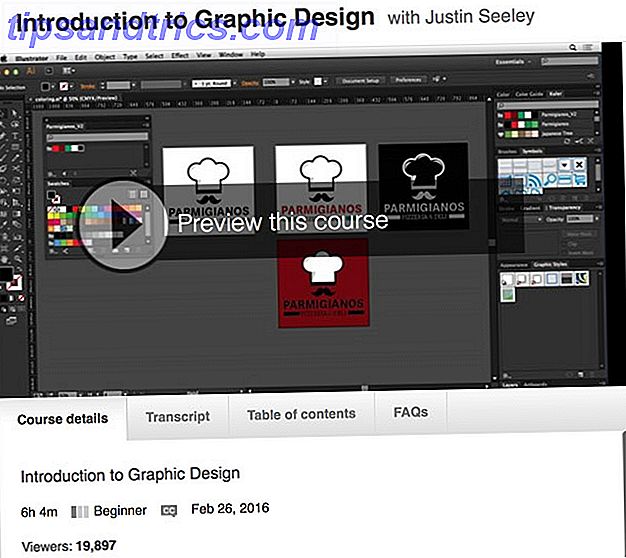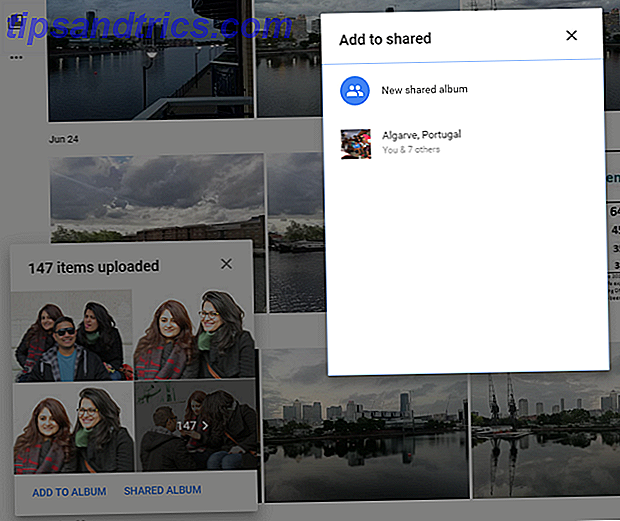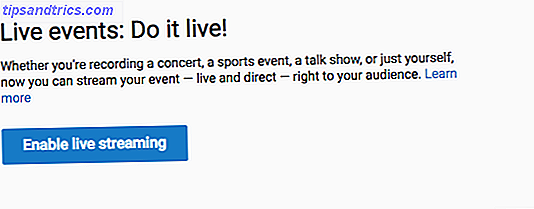Mentre Windows 10 e i suoi successivi aggiornamenti hanno portato molte nuove importanti funzionalità alla tabella 9 Caratteristiche dell'aggiornamento di Windows 10 Anniversary Amerai 9 Funzionalità dell'aggiornamento di Windows 10 per l'anniversario Ti amerai Sei ancora fuori discussione sull'aggiornamento dell'anniversario di Windows 10? Abbiamo riassunto le nuove funzionalità più importanti. Assicurati di provarli tutti se hai già eseguito l'upgrade! Per saperne di più, ci sono anche piccoli tocchi che potresti non notare all'inizio. Dalla modifica della formulazione all'estetica delle utility di sistema, c'è da scoprire bene e male nelle piccole modifiche apportate da Windows 10.
Una delle modifiche che potresti amare o odiare è che gli elementi recenti e frequenti vengono sempre mantenuti nella parte inferiore del pannello di sinistra di Esplora file, insieme al menu Accesso rapido. Abbiamo spiegato come ottenere il massimo da File Explorer Come ottenere il massimo da Windows 10 File Explorer Come ottenere il massimo da Windows 10 File Explorer Windows File Explorer è una delle funzionalità più sottovalutate di Windows 10. Qui dimostriamo come gestire e controllare il File Explorer di Windows 10 dal basso verso l'alto e rivelare le funzionalità che non hai mai ... Leggi altro prima, e che certamente include il fatto che le cartelle ad accesso rapido rimangono come tu le vuoi.
Se i file recenti stanno intasando il tuo file explorer altrimenti pulito, ecco come ripristinarli in uno stato pulito.
Apri una finestra Esplora file e fai clic su File nell'angolo in alto a sinistra, seguito da Cambia cartella e opzioni di ricerca . Vicino alla parte inferiore della finestra delle opzioni risultante, vedrai una sezione intitolata Privacy che ti consente di disattivare completamente questi suggerimenti. Per ripristinarli, fai clic sul pulsante Cancella .
Fai clic su OK per tornare al punto in cui ti trovavi in Esplora file e dovresti vedere che quelle cartelle e file frequenti e recenti non sono più in circolazione.
Non c'è molto altro di cui preoccuparsi qui! Ogni volta che si nota che Windows suggerisce le cartelle in modo un po 'troppo aggressivo, basta aprire questo menu e dare loro un reset.
Avere problemi più grandi dopo aver installato l'aggiornamento Anniversary? Ecco le soluzioni ai problemi più comuni che potresti avere 16 Windows 10 Anniversary Problemi di aggiornamento e come risolverli 16 Windows 10 Anniversary Problemi di aggiornamento e come risolverli L'aggiornamento di Windows 10 Anniversary porta molti miglioramenti, ma ha anche introdotto una serie di nuovi problemi e fastidi. Ecco come risolverli e risolverli. Leggi di più .
Ti piacciono le cartelle suggerite, o pensi che siano d'intralcio? Facci sapere se li hai cancellati lasciando un commento!
Credito immagine: flydragon tramite Shutterstock.com